pr快速颜色调整器流程
提问人:wx20210907150726发布时间:2021-11-02
第一步:添加自己喜欢的素材拖拽到时间轴面板
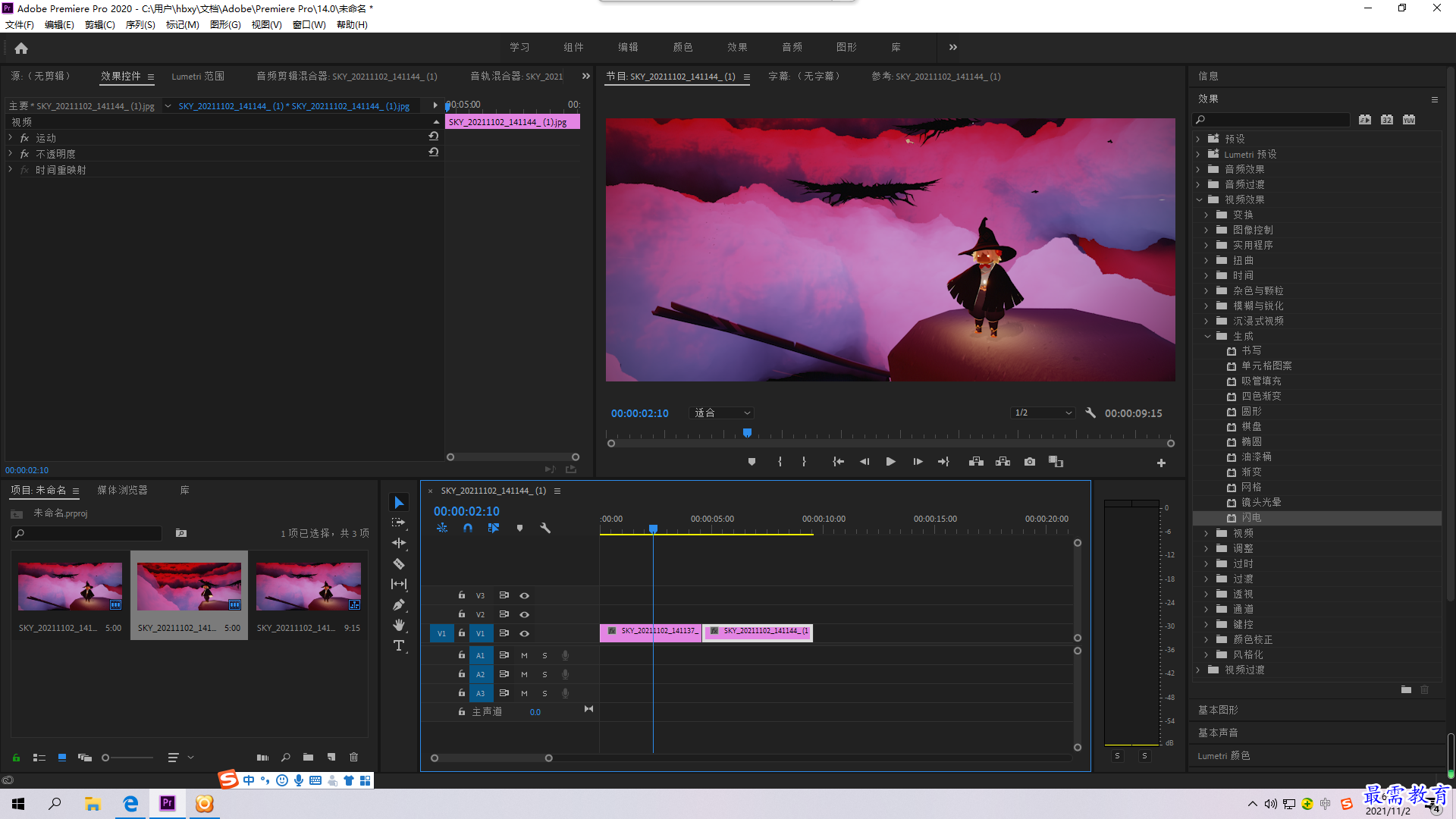
第二步:在效果面板中展开视频效果选项栏,选择过时效果组中的快速颜色校正器选项,将其拖拽到素材中
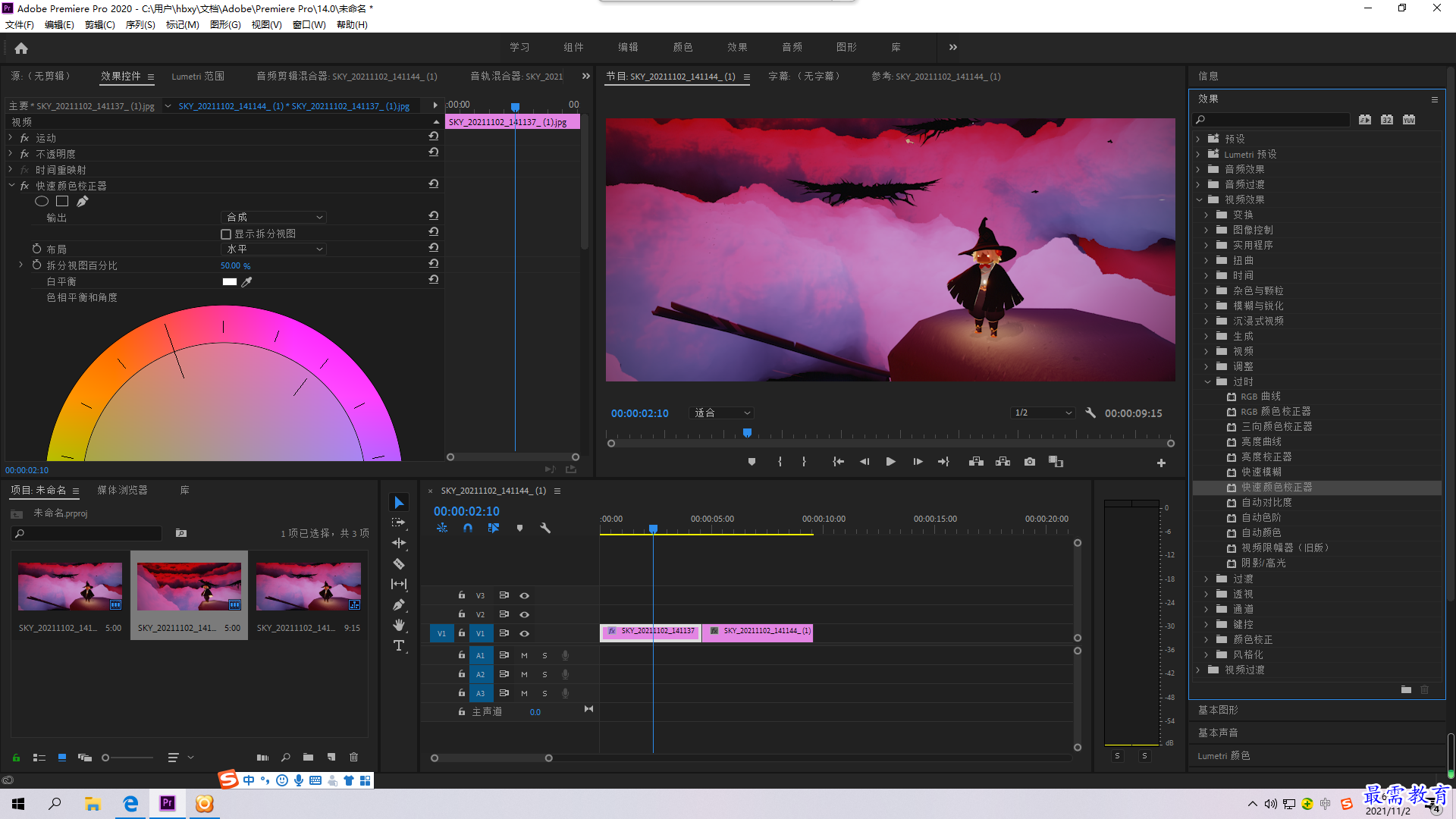
第三步:在效果面板中展开快速颜色校正器选项栏,平衡数量级为26;平衡增益20;平衡角度130;饱和度120
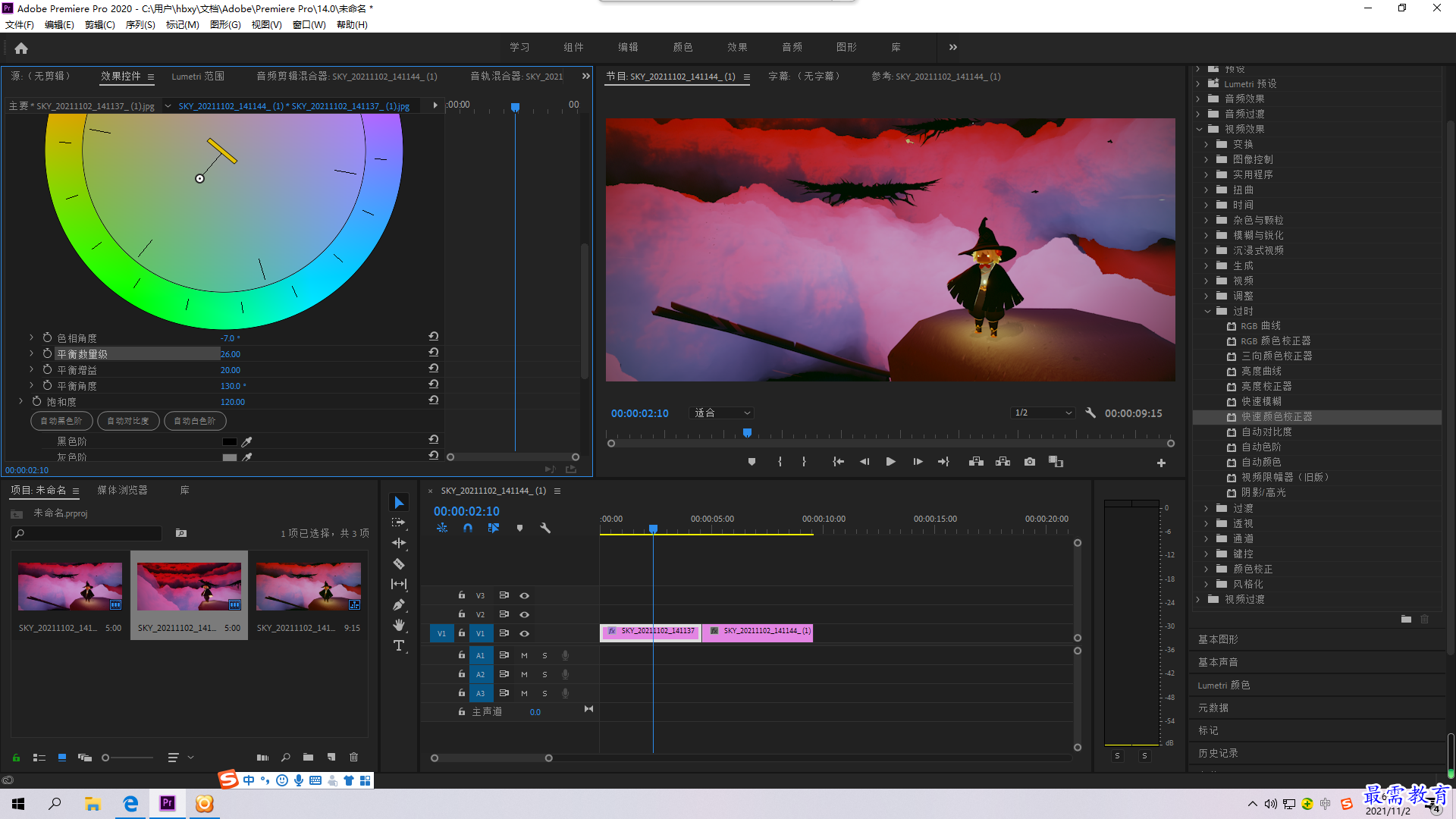
第四步:在效果面板中展开视频效果选项栏,选择过时效果组中的自动颜色选项,将其拖拽到素材中
并且在效果控件中设置瞬时平滑为3;减少黑色像素为0.1%
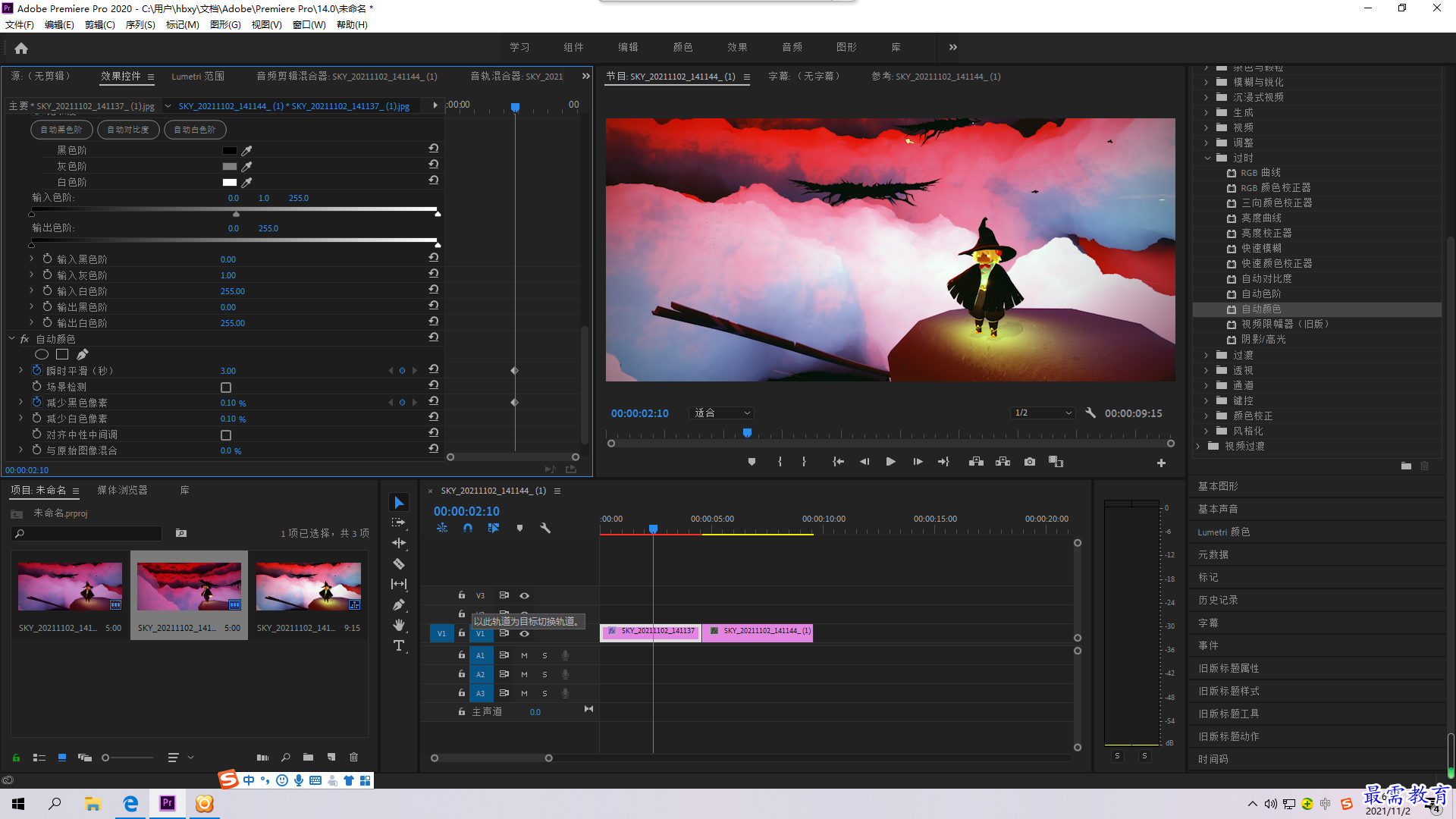
第五步:在效果面板中选择视频效果选项栏,选择过时中RGB曲线,将其拖拽到素材中
然后在效果控件面板中调节到自己想要的颜色
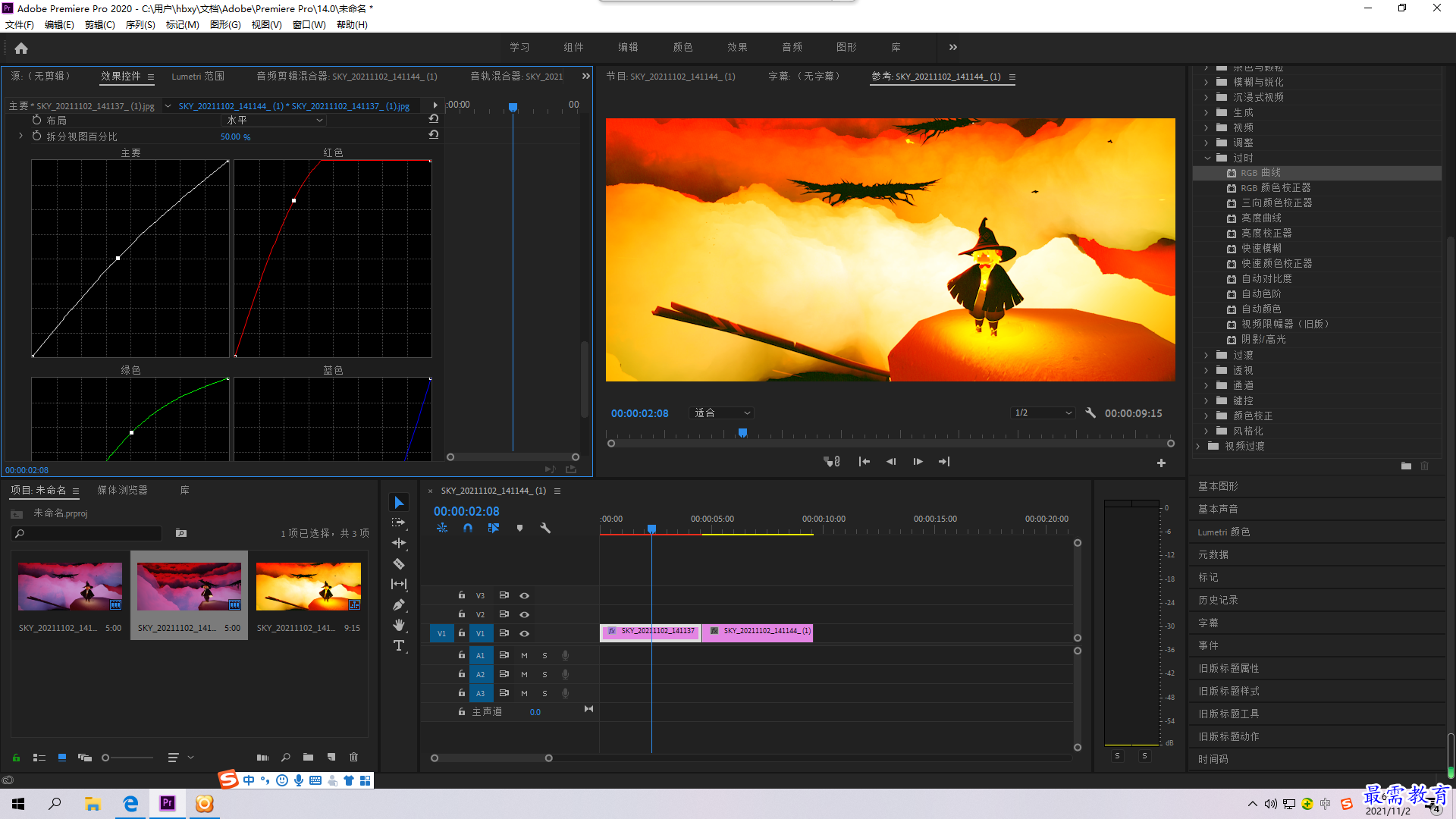
继续查找其他问题的答案?
相关视频回答
-
2021-03-1761次播放
-
2018Premiere Pro CC “运动”参数设置界面(视频讲解)
2021-03-1727次播放
-
2021-03-1712次播放
-
2021-03-1717次播放
-
2018Premiere Pro CC 设置字幕对齐方式(视频讲解)
2021-03-1712次播放
-
2021-03-178次播放
-
2018Premiere Pro CC 创建垂直字幕(视频讲解)
2021-03-175次播放
-
2021-03-1710次播放
-
2018Premiere Pro CC添加“基本3D”特效(视频讲解)
2021-03-1714次播放
-
2021-03-1713次播放
回复(0)
 前端设计工程师——刘旭
前端设计工程师——刘旭
 湘公网安备:43011102000856号
湘公网安备:43011102000856号 

点击加载更多评论>>